Introduzione
Per utilizzare appieno il tuo sistema devi guardare cosa sta succedendo e monitorare l'utilizzo del sistema.
Linux non è un mondo perfetto, ovviamente utilizza meglio le tue risorse, ma come qualsiasi altro sistema operativo potrebbero esserci alcune risorse che sfuggono al controllo o smettono di rispondere o forse consumano molte risorse o più del necessario.
Per questo siamo qui per parlare di come intraprendere l'azione e terminare i compiti di disobbedienza quando i modi normali non tornano utili.
Esistono molti modi per controllare il tuo sistema e uno di questi che è il nostro argomento oggi è KILL comando
Cos'è il comando KILL?
Il comando Kill è un'utilità integrata in Linux che consente di terminare i processi manualmente. Invia un segnale al processo di riaggancio per terminarlo.
Esistono diversi tipi di segnale che il comando KILL può inviare al processo,
per visualizzarli esegui il seguente comando:
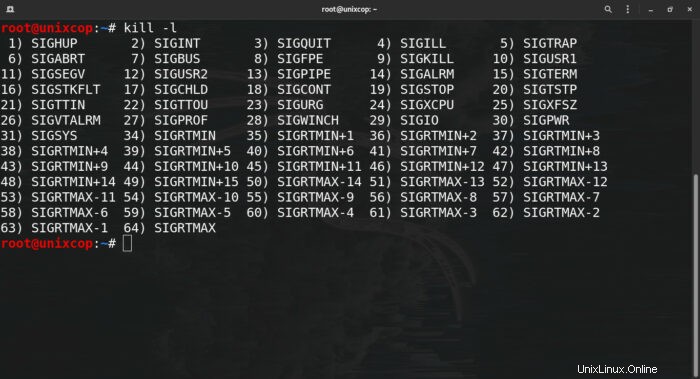
Puoi specificare i segnali nelle opzioni di comando in uno dei tre modi seguenti:
● Utilizzo del numero
kill -15 or kill -s 15● Digitando il prefisso SIG
kill -SIGTERM or kill -s SIGTERM● Senza prefisso SIG
kill -TERM or kill -s TERMSe non specifichi alcun segnale, TERM (-15) segnale è il segnale predefinito.
Per individuare un processo
Prima di terminare il processo, devi identificare il suo PID (Process ID),
per farlo ci sono modi diversi
Comando PS
È possibile individuare il numero univoco del processo utilizzando il comando PS nella sezione PID

Per ulteriori informazioni sul comando PS e le sue opzioni, visita questo articolo
Come utilizzare il comando PS
Comando TOP
Trova PID anche nel comando TOP nella prima sezione
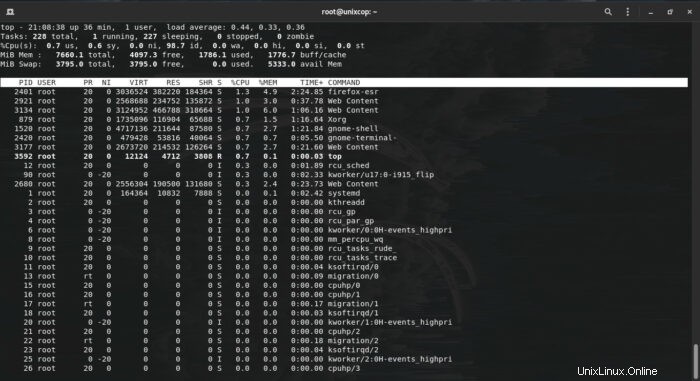
Per ulteriori informazioni sul comando PS e le sue opzioni, visita questo articolo
Come usare il comando TOP
PIDOF e PGREP
Se vuoi un modo per cercare per nome per trovare l'ID corrispondente, puoi usare questi due comandi.
PIDOF è semplice, devi conoscere il nome completo del processo per ottenere tutti i PID per questo nome esatto

se non conosci il nome completo del processo, qui puoi utilizzare PGREP per ottenere il PID

Processi che non puoi UCCIDERE
Se sei un utente normale, puoi solo KILL i tuoi processi, tuttavia l'utente root può terminare tutti i processi. Usa sudo prima del comando di agire come super utente
Quando interrompi un processo, un TERM il segnale viene inviato per impostazione predefinita, come accennato in precedenza, ciò consente al programma di eseguire alcuni codici prima di uscire, quindi ciò dà al programma la possibilità di uscire con grazia. Se desideri terminare il processo in modo forzato, utilizza SEGKILL invece
Il kernel Linux conserva alcune informazioni sui processi terminati in modo che il processo padre possa scoprire lo stato dei processi figli e se è stato terminato da solo o è stato terminato. Questi zombi i processi appariranno nell'elenco dei processi e non puoi ucciderli
Quando un processo esegue operazioni di input o output, è in una sospensione ininterrotta e non puoi nemmeno KILL questi processi
Puoi distinguere i processi nello stato di zombi o sonno ininterrotto guardando la sezione dello stato in alto e vedi Z o D rispettivamente.
Ora uccidiamo il processo
Dopo aver individuato il PID, esegui semplicemente il seguente comando

Puoi identificare il segnale TERM nelle opzioni o inviare un altro segnale al programma

KILL per nome
Se conosci il nome del processo, puoi ucciderlo per nome usando PKILL comando

questo interromperà qualsiasi processo che contiene chrome in esso
Inoltre puoi identificare il tipo di segnale

CHIUDI tutti i processi
Puoi terminare tutti i processi che hanno lo stesso nome senza dover individuare il PID,
uno dei modi più semplici per terminare un processo

è simile a pkill comando e puoi anche inviare diversi tipi di segnali
Puoi terminare un processo in esecuzione da più di un periodo di tempo utilizzando –o opzione
killall -o 30m process_nameo terminare un processo che è in esecuzione da meno di un periodo di tempo come segue
killall -y 10s process_namenota che m in 30m rappresenta minuti e s in 10 secondi è per secondi.
Conclusione
Come per qualsiasi altro sistema operativo, Linux potrebbe avere dei programmi sospesi o che non rispondono e quindi è necessario il comando KILL per terminare i processi che consumano le risorse del sistema.
Per ottenere maggiori informazioni, usa man per kill comando e vedere la documentazione ufficiale.